Az iPadOS14 megjelenésekor az Apple eszközökön lévő widgetek testreszabhatók voltak. Innentől kezdve a funkció az iPadOS 16-on keresztül frissül. Néhány ember azonban azt tapasztalja, hogy a Az iPadOS 17 widget nem működik. Egyes jelentések üres widgeteket tartalmaznak, vagy nincs funkció betöltése. Ha Ön is ezt tapasztalja, tekintse meg a következő megoldásokat, amelyek segítenek a probléma megoldásában.
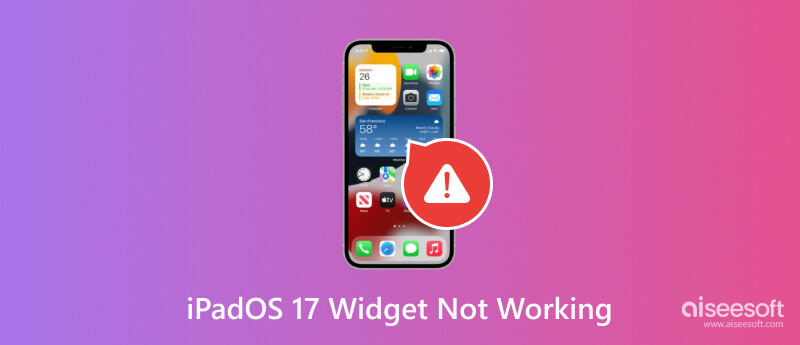
Az új szoftverfrissítés nem mindenkinek jön be tökéletesen. Leggyakrabban a felhasználók valamilyen problémát tapasztalnak, és ez elkerülhetetlen. Ezzel együtt lássuk a gyakori jeleket, ha az új verzió nem működik megfelelően. Így az okok alapján precízen megoldja a problémát.
Bugos szoftverfrissítés- néha az új verzióban rendszerhiba lép fel. Ez lehet a fő oka annak, hogy a widgetek nem működnek az eszközön.
Instabil hálózati kapcsolat - A widgetek jobban működnek internetkapcsolattal. Győződjön meg róla, hogy jó a jelerőssége, amikor kinyitja az iPadet.
Elavult alkalmazások - az alkalmazásoknak a legújabb verziókkal kell rendelkezniük, amikor új frissítés érhető el. Ha látod a zár képernyő widget nem működik az iPaden, ellenőrizheti, hogy van-e új verzió az App Store-ból vagy a beállításokból.
Sérült widgetek- A vírusok és a hibák nagyobb károkat okozhatnak az eszközben. Betöltési hibákat is okozhatnak az alkalmazásokban.
Miután látta az új iPadOS verzió lehetséges problémáit, elgondolkozik azon, hogy van-e megoldás a javításukra. Egy dolog megoldhatja a hibát, hogy meg kell várni az Apple bejelentését a javított iPadOS 17-ről, de időbe telik, amíg kiadják. Néhány felhasználó azonban megosztotta tippjeit, amikor az iPadOS 17 nem működik. Itt vannak a hatékonyak, amelyeket kipróbálhat.
Ha nem biztos abban, hogy melyik probléma okozza a készülék meghibásodását, Aiseesoft iOS rendszer helyreállítása a legjobb válasz. Megold minden problémát, amelyet az iPadről észlel, még akkor is, ha az iPadOS 17 widget nem működik, letiltott eszköz, DFU mód és mások. Az eszköz célja az iOS és iPadOS rendszerproblémák kijavítása, miközben megóvja az adatokat az elvesztéstől a feldolgozás során. Másrészt könnyen használható, függetlenül attól, hogy Mac vagy Windows operációs rendszert használ.

Letöltések
Aiseesoft iOS rendszer helyreállítása
100% biztonságos. Nincsenek hirdetések.
100% biztonságos. Nincsenek hirdetések.
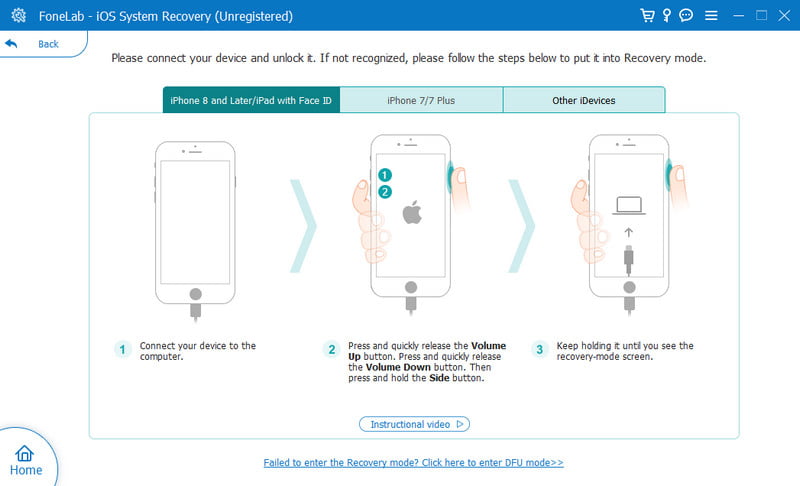
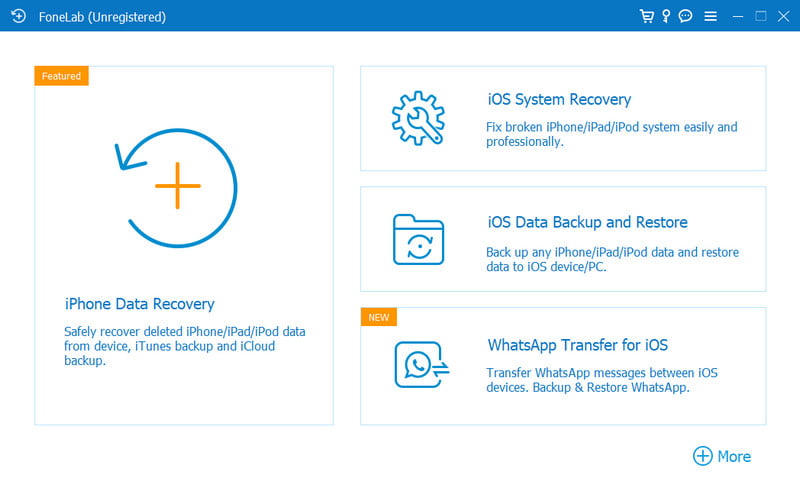
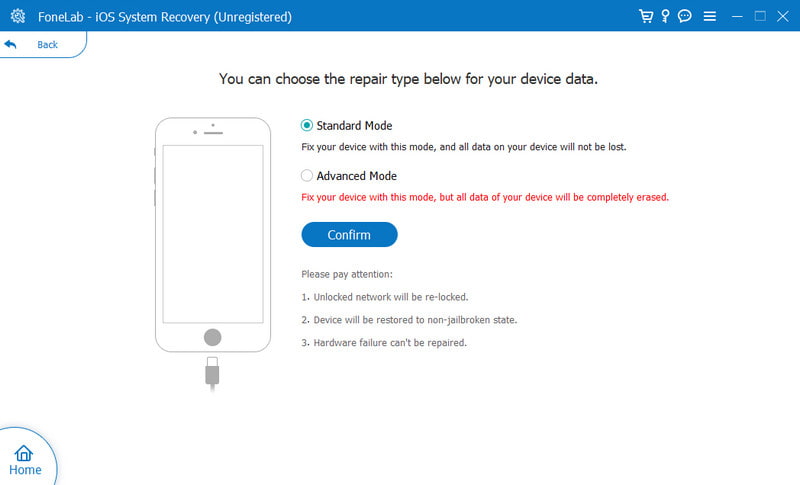
Az eszközök legtöbb problémája megoldható a leállításukkal. A legtöbb felhasználó ezt javasolja, mivel az új szoftverfrissítés nem teljesen igazodik az eszközhöz. A leállítás egy kis lökést ad az új működési verziónak. Kövesse ezeket a lépéseket indítsa újra az iPad-et:
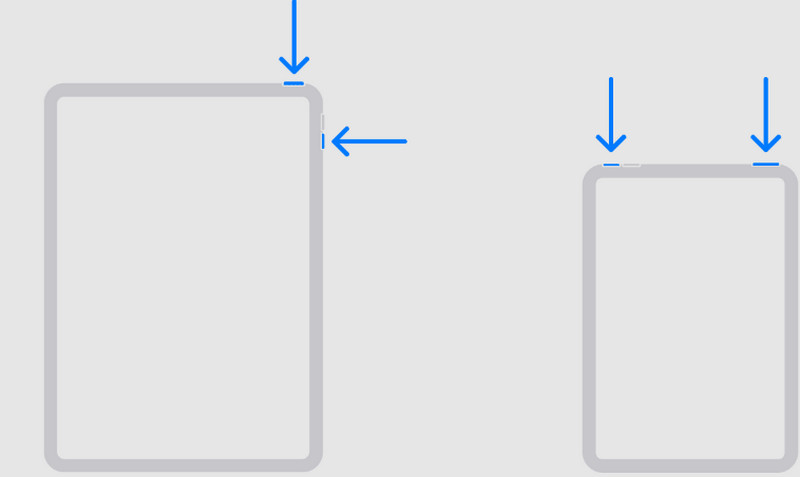
Egy másik egyszerű módszer, amelyet akkor használhat, ha az iPadOS 17 widget nem működik, az alkalmazások eltávolítása a kezdőképernyőről. Ez akkor hasznos, ha bizonyos alkalmazások nem jelennek meg. A következőket kell tennie:
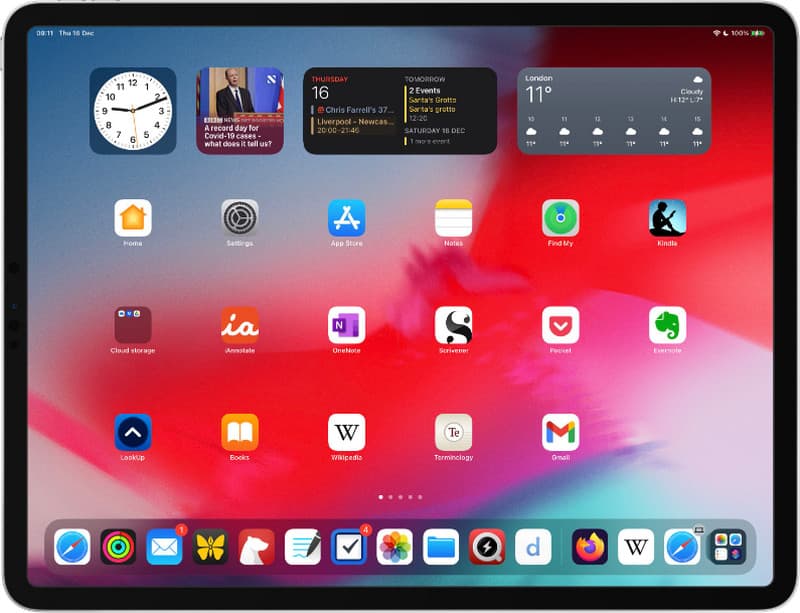
Ha az iPadOS 16 lezárási képernyő widgete nem működik, frissítheti iPadOS 17-re. 2023 szeptemberében jelent meg az új szoftverfrissítés, amely segít a widget hibák kijavításában. Ha ez nem működik, akkor az iPadOS 15 vagy korábbi verziókra való visszaminősítés is lehetséges. Íme egy egyszerű bemutató az iPad verzió frissítéséről és leminősítéséről.
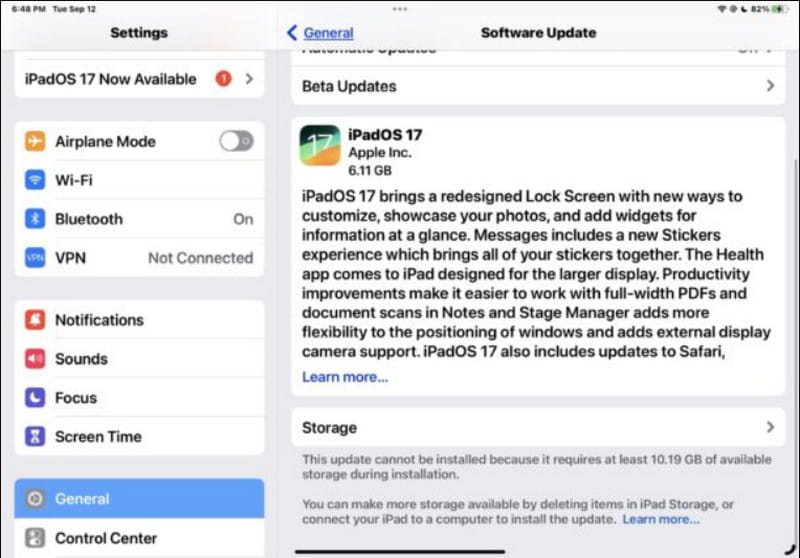
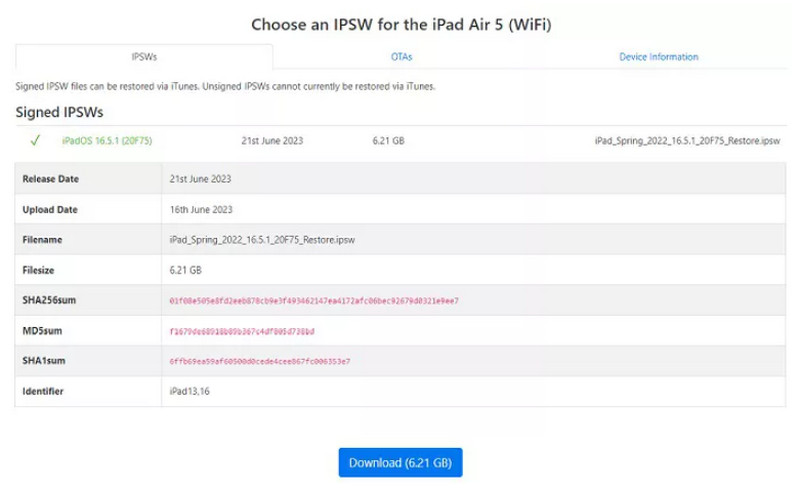
Amikor az új iPadOS-t letölti a moduljára, bizonyos engedélyek alapértelmezés szerint ki vannak kapcsolva. Ez fekete vagy üres widgetekhez vezethet, amikor hozzáadja őket a kezdőképernyőhöz. Így ellenőrizheti a widgetek engedélyeit:
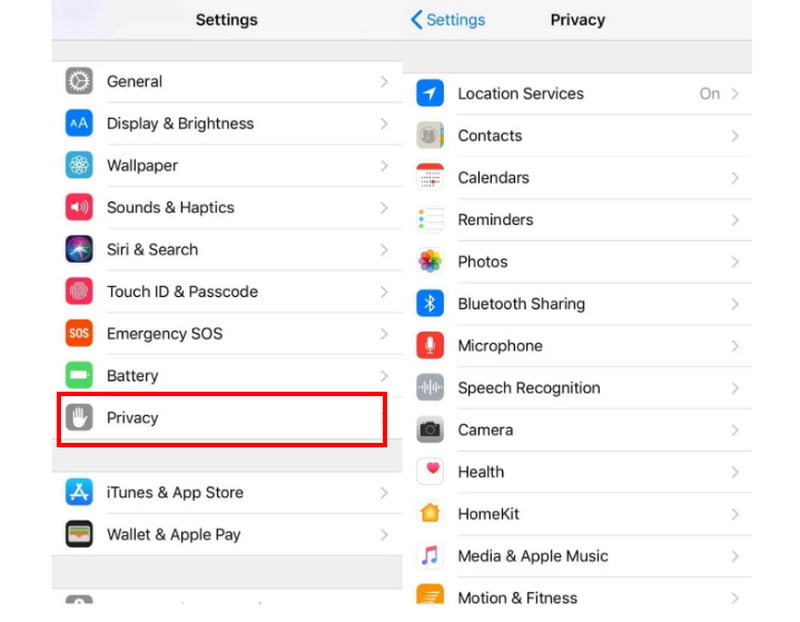
Rendszeresen frissítenem kell az iPadOS widgeteket?
Az alkalmazások frissítése automatikusan megtörténik, amikor új kiadások jelennek meg. Amíg csatlakozik egy WiFi hálózathoz, a widgetek a problémák elkerülése érdekében frissülnek.
Miért nem működnek az iPad widgetek a készülékemen?
Engedélyezze a Háttérben történő alkalmazásfrissítést a Beállításokban. Így az alkalmazások követni fogják a frissítéseket, amikor az új iPadOS-verziót hozzáigazítják az eszközhöz.
Miért nem működnek az iPadOS 17 widgetek a kezdőképernyőn?
Javasoljuk, hogy várja meg, amíg az iPadOS verziót regisztrálja az eszköz. Ha sietve hajt végre módosításokat iPadjén, véletlenszerűen hibák léphetnek fel. Ezt követően rendszerezheti az alkalmazásokat a kezdőképernyőről és a lezárási képernyőről.
Hogyan lehet új widgeteket hozzáadni az iPad zárolási képernyőjéhez?
A lezárási képernyő elérése az iPad felébresztésével. Koppintson a Testreszabás gombra, és keresse meg a Widgetek hozzáadása opciót. Adja hozzá a kívánt widgeteket, és a befejezéshez érintse meg a Kész gombot.
Következtetés
Mit lehetne tenni, amikor a Az iPadOS 17 widgetek nem működnek? Ez a cikk bemutatta a legjobb megoldásokat. Számos módja van annak megállapítására, hogy egy iPadOS-verzióban milyen problémák merülnek fel, és ezek közé tartoznak az üres widgetek. Alapértelmezett megoldásokat talál a hibák kijavításához, de továbbra is érdemes kipróbálni az Aiseesoft iOS System Recovery-t. Ez az eszköz néhány kattintással kiküszöböli az eszközzel kapcsolatos problémákat az adatok kockáztatása nélkül. Töltse le most, és próbálja ki fantasztikus funkcióit!

Javítsa az iOS rendszerét normál helyzetbe számos olyan kérdésben, mint a DFU mód beépülése, a helyreállítási mód, a fejhallgató mód, az Apple logó stb., Normál állapotba, adatvesztés nélkül.
100% biztonságos. Nincsenek hirdetések.
100% biztonságos. Nincsenek hirdetések.